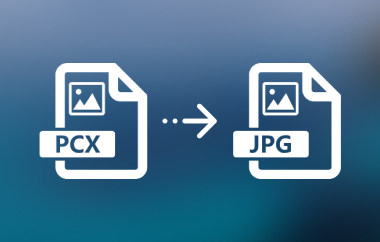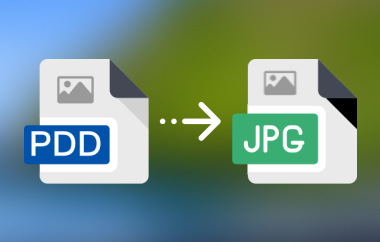Avez-vous déjà transféré des photos de votre iPhone vers un ordinateur et remarqué d'étranges fichiers .aae à côté ? Vous vous demandez peut-être ce qu'ils sont et pourquoi ils existent. Ces fichiers contiennent les modifications que vous avez effectuées dans l'application Photos, mais la plupart des ordinateurs ne peuvent pas les ouvrir. Cela peut compliquer le partage ou la consultation de vos photos. La bonne nouvelle, c'est que vous pouvez résoudre ce problème rapidement. Dans ce guide, vous apprendrez ce que sont ces fichiers, comment les ouvrir et comment les convertir. Fichier AAE converti en JPG avec facilité.
Partie 1 : Qu'est-ce qu'un fichier AAE ?
Un fichier AAE est un petit fichier créé par l'application Photos d'Apple. Il enregistre les modifications apportées à une photo, comme les filtres, les changements de luminosité ou le recadrage. Ce fichier ne modifie pas l'image originale ; il conserve simplement vos modifications dans un emplacement sécurisé et séparé.
Chaque fichier AAE est associé à une photo, généralement un fichier JPG ou HEIC. Par exemple, si vous voyez img-sample, vous pouvez également voir img-sample.aae.
Seuls les appareils Apple peuvent lire les fichiers AAE. Sur Windows ou Android, ils sont illisibles car ces systèmes les ignorent. Pour visualiser vos photos modifiées où que vous soyez, vous pouvez convertir les fichiers AAE en JPG à l'aide d'outils simples.
Partie 2 : Comment ouvrir un fichier AAE
Lorsque vous transférez des photos retouchées de votre iPhone vers un ordinateur, vous remarquerez peut-être deux fichiers : l’image JPG principale et son fichier AAE. Ce dernier contient vos modifications, mais n’est pas une image en soi. Il ne fonctionne qu’avec la photo pour laquelle il a été créé.
Sur iPhone ou Mac :
Vous pouvez ouvrir la photo dans l'application Photos. Le fichier AAE contiendra vos modifications, ce qui vous permettra de les consulter ou de les modifier à tout moment. Votre photo originale restera ainsi intacte.
Sur PC Windows :
Windows ne peut pas lire les fichiers AAE comme des fichiers image. Vous pouvez les ouvrir avec le Bloc-notes ou tout autre éditeur de texte, mais vous ne verrez que le code XML affichant les détails des modifications. Pour visualiser la version modifiée, ouvrez à nouveau l'image sur votre iPhone ou Mac.
Si vous transférez votre photo sur un PC à l'aide d'un câble USB, vous pourrez toujours visualiser l'image originale au format JPG. Windows l'enregistrera comme une photo classique que vous pourrez ouvrir normalement.
Utilisation du stockage cloud :
Vous pouvez également télécharger vos photos sur Google Drive pour les consulter sur n'importe quel appareil. Vous pouvez faire de même pour consulter le fichier DDS sans conversion du fichier DDS en JPGCela évite l'utilisation de câbles, même si certaines applications sociales, comme Facebook ou Instagram, réduisent la qualité des photos lors du téléchargement.
Pour faciliter la visualisation de vos photos retouchées sur tous les appareils, vous pouvez utiliser un outil ou une application en ligne pour convertir un fichier AAE en JPG. Vos photos retouchées deviendront ainsi une image standard qui s'ouvrira partout.
Partie 3 : Comment convertir un fichier AAE en JPG
Pour que vos photos iPhone retouchées s'ouvrent sur n'importe quel appareil, vous devez les convertir dans un format d'image standard. Il existe des méthodes simples pour y parvenir sans logiciel supplémentaire. Voici trois méthodes simples pour convertir des fichiers AAE en JPG en quelques étapes seulement.
Méthode 1 : Modifier la photo dans une autre application
Voici une méthode rapide pour enregistrer votre photo modifiée sous un nouveau nom. En utilisant un autre logiciel de retouche photo, vous pouvez éviter le fichier AAE et obtenir une copie JPG propre. C'est l'une des façons les plus simples de convertir un fichier AAE en JPG.
Étape 1Ouvrez votre photo modifiée dans une autre application que l'application Photos. Essayez des logiciels de retouche comme Snapseed ou Lightroom.
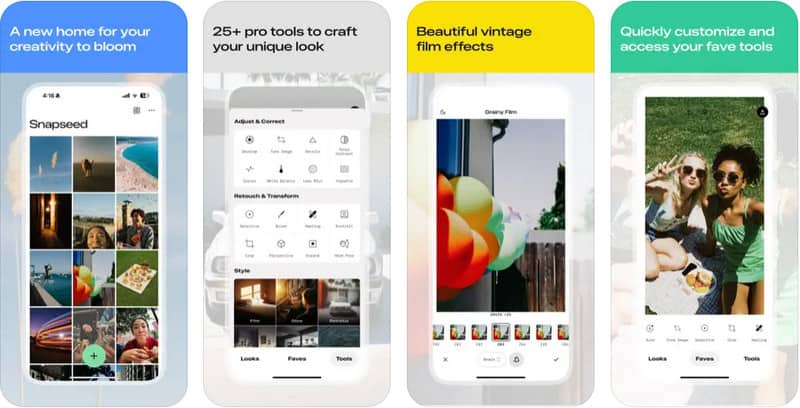
Étape 2Apportez de petites modifications et enregistrez la photo. L'application l'enregistrera sous forme de nouveau fichier JPG.
Étape 3Transférez la photo enregistrée sur votre ordinateur ou votre téléphone. Elle est maintenant prête à être ouverte comme une image normale.
Méthode 2 : Vous envoyer la photo modifiée par courriel
Cette méthode est idéale si vous souhaitez obtenir une version JPG directement depuis votre téléphone. L'envoi de la photo par e-mail la convertit automatiquement en un fichier partageable, vous permettant ainsi de convertir un fichier AAE en JPG sans aucune manipulation supplémentaire.
Étape 1Modifiez la photo à l'aide de l'application Photos de votre iPhone.
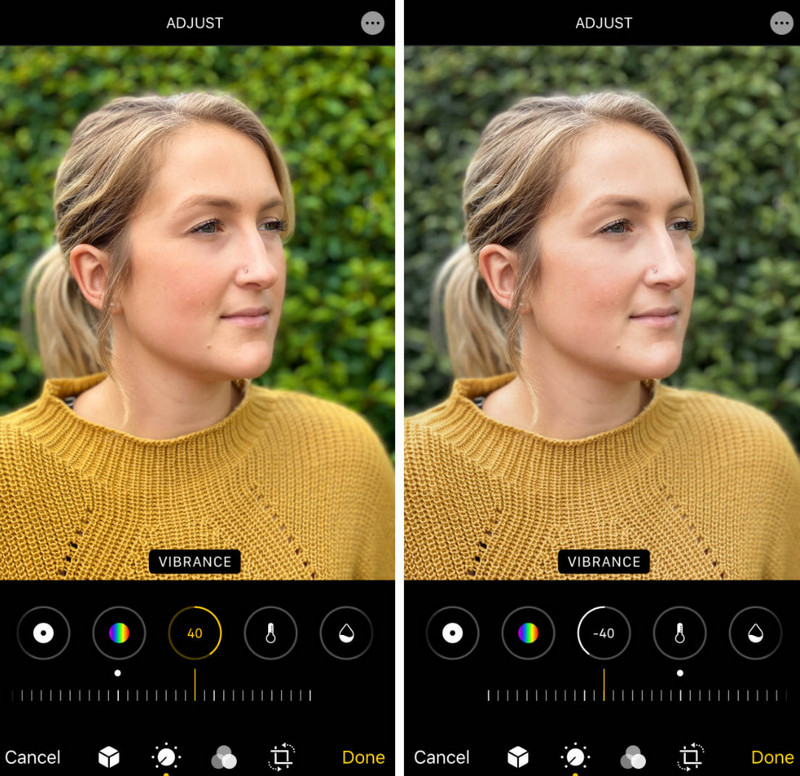
Étape 2Envoyez-vous par courriel la photo modifiée.
Étape 3Ouvrez votre messagerie et téléchargez la photo. Elle sera enregistrée au format JPG, compatible avec tous les appareils.
Méthode 3 : Partager la photo via une application de messagerie
Si vous utilisez souvent des applications comme WhatsApp ou Telegram, cette méthode est idéale. Partager votre image modifiée via ces applications permet à votre téléphone de l'enregistrer à nouveau au format JPG, ce qui vous permet de convertir facilement un fichier AAE en JPG.
Étape 1Ouvrez l'application Photos et sélectionnez l'image modifiée.
Étape 2Envoyez-le via une application de messagerie comme WhatsApp, Telegram ou Facebook Messenger.
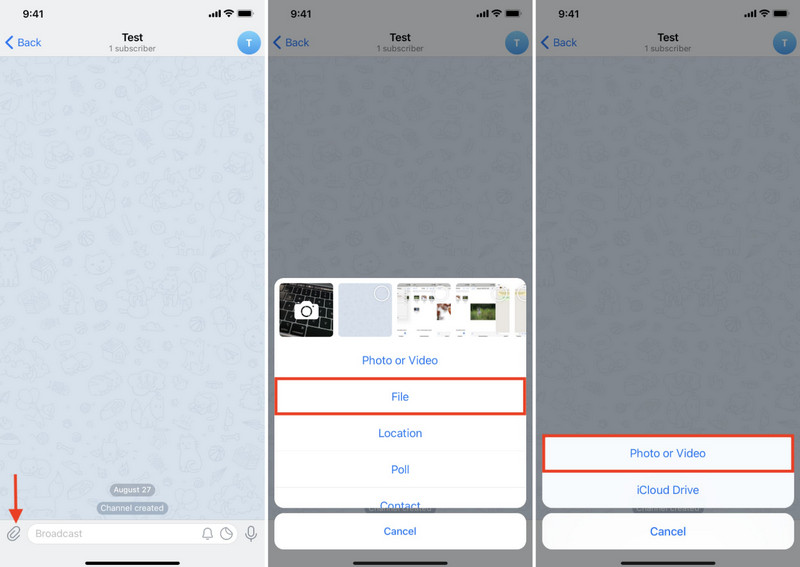
Étape 3Enregistrez l'image depuis la conversation. La photo enregistrée sera au format JPG et prête à être utilisée partout.
Choisissez la méthode qui vous convient le mieux parmi celles présentées. Si vous souhaitez convertir une image en JPG, la suite vous expliquera ce dont vous avez besoin. Donc, si vous voulez convertir votre SVG converti en JPG Le format est facile à utiliser, vous pouvez accéder à cet outil dès maintenant.
Partie 4 : Le meilleur outil gratuit en ligne pour convertir une image au format JPG
Convertisseur d'images AVaide Il s'agit d'un programme en ligne qui fonctionne directement dans votre navigateur, sans téléchargement. Glissez-déposez vos images, choisissez le format JPG comme format de sortie et obtenez vos résultats en quelques secondes.
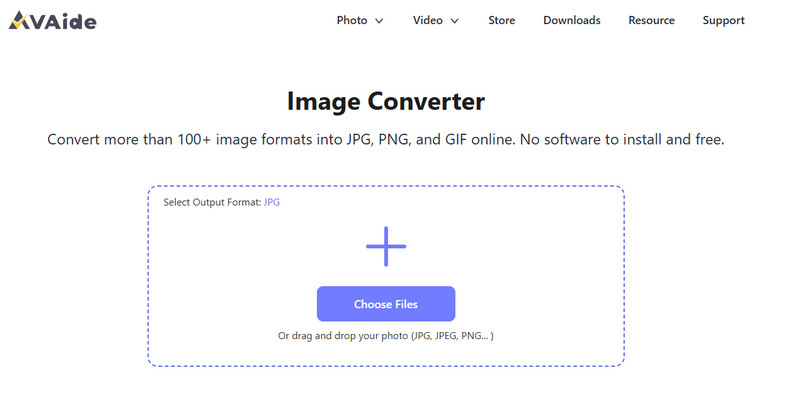
Il prend en charge la conversion par lots, vous permettant de modifier plusieurs photos simultanément et de gagner ainsi du temps et de l'énergie. Cet outil gratuit, rapide et facile à utiliser est idéal pour les utilisateurs recherchant une solution simple pour gérer de grands ensembles de photos.
Principales caractéristiques :
• Utilisation en ligne gratuite et facile
• Prend en charge la conversion par lots de plusieurs fichiers
• La fonction glisser-déposer est prise en charge
• Convertit plus de 100 types d'images au format JPG
• Fonctionne sur tous les navigateurs et systèmes d'exploitation
• Pas besoin de s'inscrire avant de pouvoir l'utiliser
• Interface épurée et aucune publicité n'apparaît pendant la conversion
Les fichiers AAE peuvent paraître déroutants au premier abord, mais leur utilité est claire : ils enregistrent vos modifications photo sans altérer l’image originale. Cependant, la plupart des appareils ne pouvant pas les lire, il est préférable de convertir vos photos dans un format standard. Grâce aux méthodes et outils présentés ci-dessus, vous pouvez désormais le faire. convertir le format AAE en JPG Modifiez vos photos rapidement et visualisez-les où que vous soyez. Que vous utilisiez une application, un e-mail ou un convertisseur en ligne comme AVAide, vos images restent faciles à ouvrir, à partager et à apprécier sur tous vos appareils.

Vous pouvez facilement convertir votre photo de n'importe quel format d'image en JPG, PNG ou GIF populaire sans perte de qualité.
TRAITEZ MAINTENANT